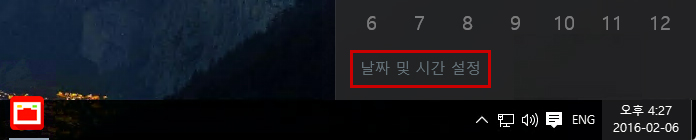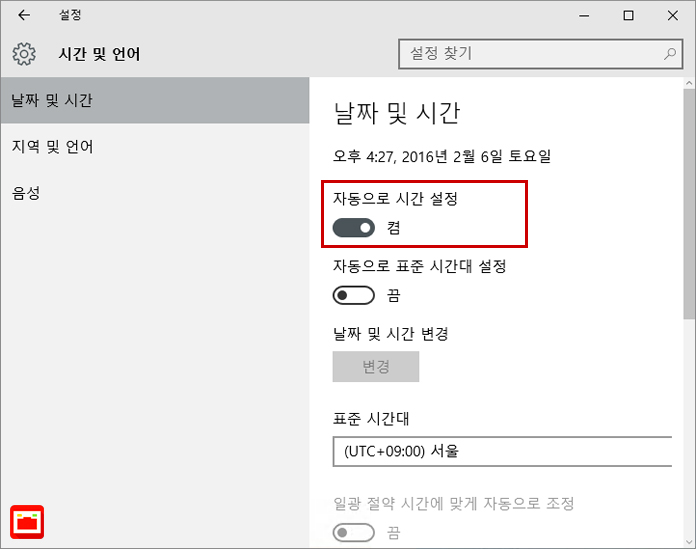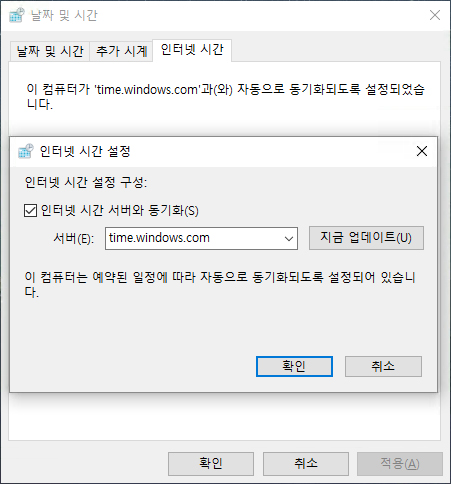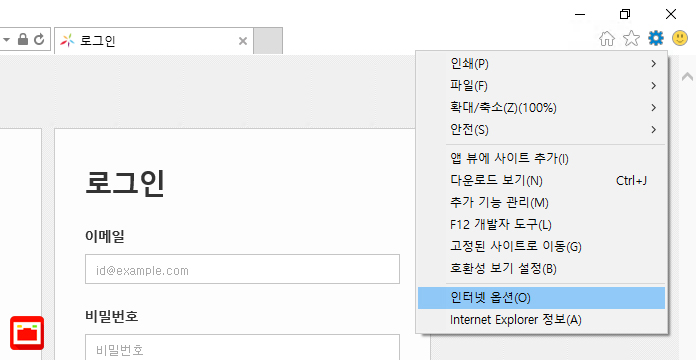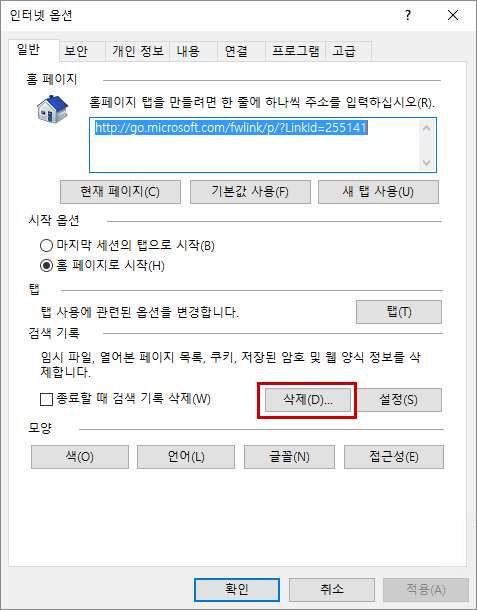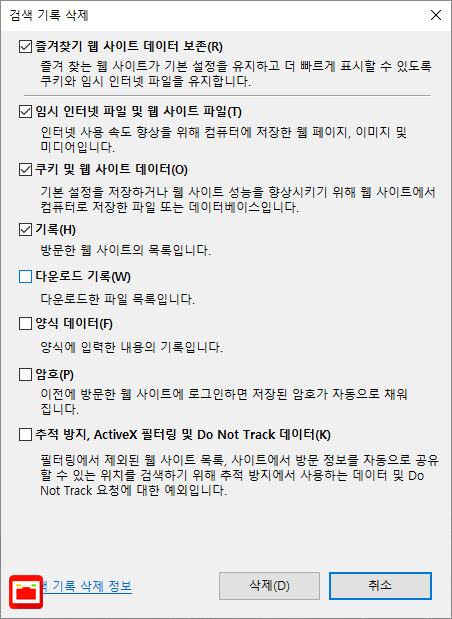유튜브, 네이버, 다음등의 포털 사이트나 쿠팡등의 소셜 커머스 사이트를 접속하려 하면 ‘이 웹 사이트의 보안 인증서에 문제가 있습니다.’의 오류가 생기는 경우가 있는데요.
‘이 웹 사이트의 보안 인증서에 문제가 있습니다.’ 오류는 SSL(Secure Socket Layer, 보안 인증)이 적용된 사이트에서 인증서의 시작일과 만료일 시간이 사용자의 PC와 맞지 않는 경우 SSL 인증서의 위변조로 의심되어 경고 메시지를 띄워 주는 것입니다.
‘이 웹 사이트의 보안 인증서에 문제가 있습니다.’의 문제는 다음과 같이 해결할수 있습니다.
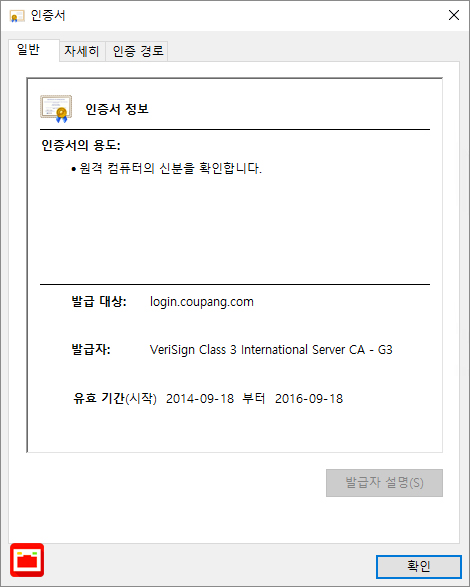
목차
시스템의 날짜 확인
윈도우 테스크바 오른쪽의 시간을 클릭한 다음 ‘날짜 및 시간 설정’을 클릭합니다.
시간 및 언어 설정에서 ‘자동으로 시간 설정’ 토글을 켬으로 놓으면 마이크로소프트 타임 서버에서 자동으로 세계 표준시를 동기화 합니다.
윈도우10 이하의 버전에서는 위의 이미지와 같이 설정 창이 약간 다른데 ‘인터넷 시간’ 탭을 클릭한 다음 설정 변경 버튼을 클릭합니다. 그 다음 ‘인터넷 시간 서버와 동기화’를 체크한 다음 지금 업데이트 버튼을 클릭해 세계 표준시와 시간을 동기화 합니다.
만일 마이크로소프트에서 제공하는 타임 서버에 문제가 있어 동기화가 되지 않을 경우에는 국내 타임 서버인 time.bora.net으로 변경한 다음 다시 시도합니다.

만일 이 방법으로 PC를 사용해서 문제가 없다가 컴퓨터를 다시 부팅해서 사용할때 같은 오류가 반복된다면 메인보드의 바이오스 설정 정보를 유지해주는 배터리의 수명이 다한것으로 메인보드의 CMOS 배터리를 교체해서 해결할수 있습니다.
메인보드의 CMOS 배터리가 수명을 다하게 되면 바이오스에 저장되어 있는 날짜가 초기화 되어 버립니다.
부팅시 윈도우는 시간 정보를 최초에 바이오스에서 먼저 가져오므로 타임 서버와 동기화가 되기 이전 네이버나 쿠팡등에 접속하게 되면 다시 오류가 반복되게 되는 것입니다.
인터넷 익스플로러 캐시 삭제
만일 위의 방법으로 해결되지 않는다면 사용자의 임시 폴더에 저장된 캐시를 삭제해서 SSL 인증서를 서버측에서 다시 받아와서 해결할수 있습니다.
익스플로러의 오른쪽 톱니 바퀴 아이콘을 클릭한 다음 인터넷 옵션을 클릭합니다.
인터넷 옵션 아래 검색 기록을 삭제 버튼을 클릭해서 삭제합니다.
삭제를 클릭해 인터넷 임시 파일을 삭제합니다.
위와 같은 방법으로 서버측의 인증서에 문제가 없다면 ‘이 웹 사이트의 보안 인증서에 문제가 있습니다.’의 문제를 해결할수 있습니다.